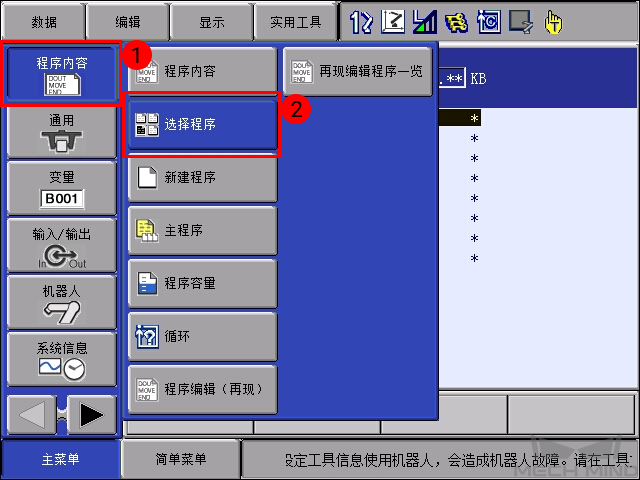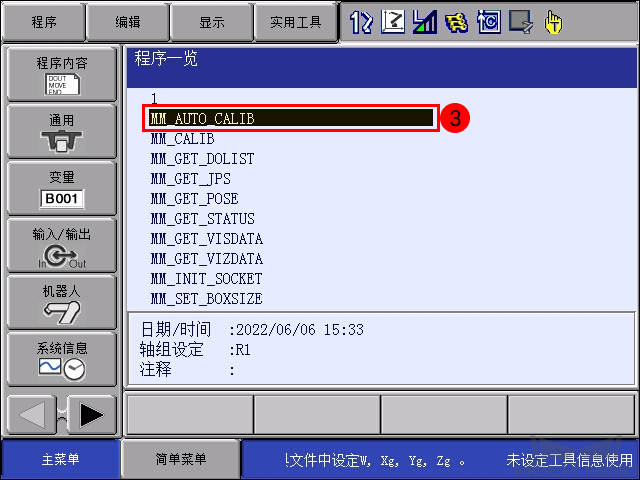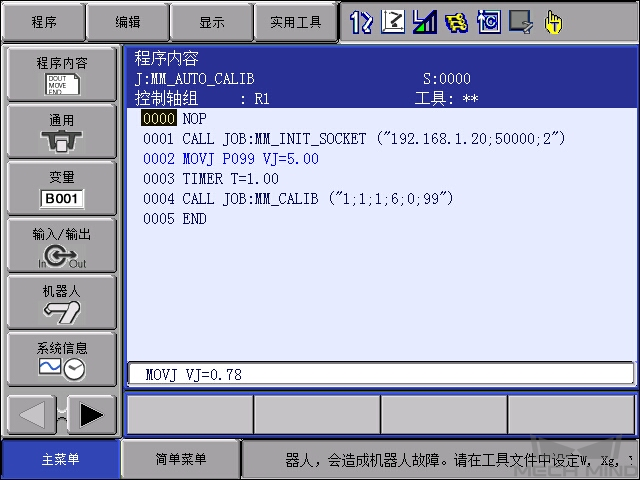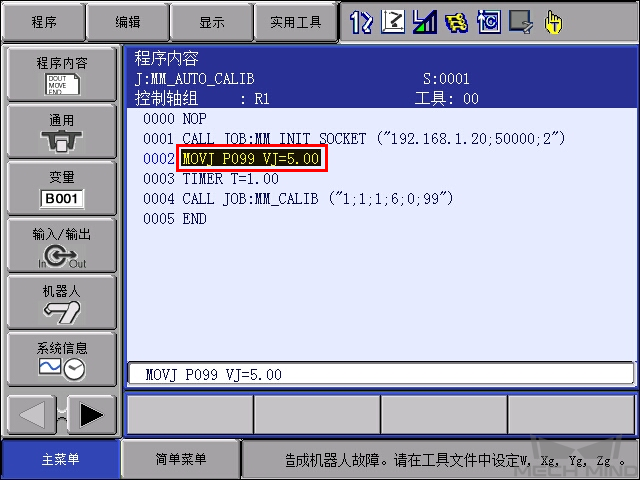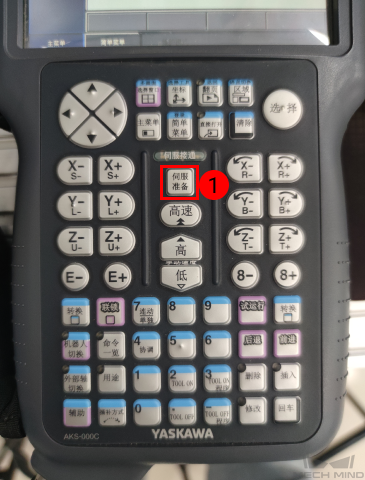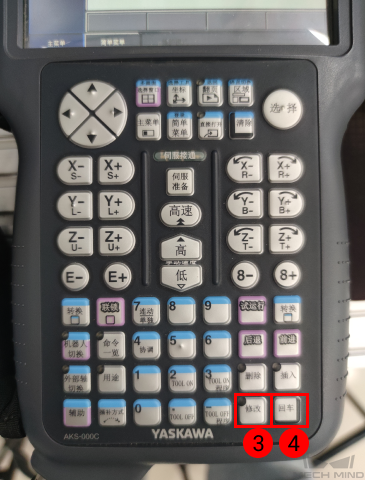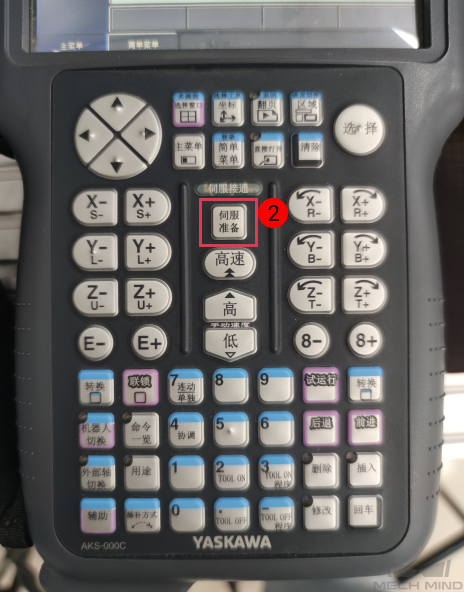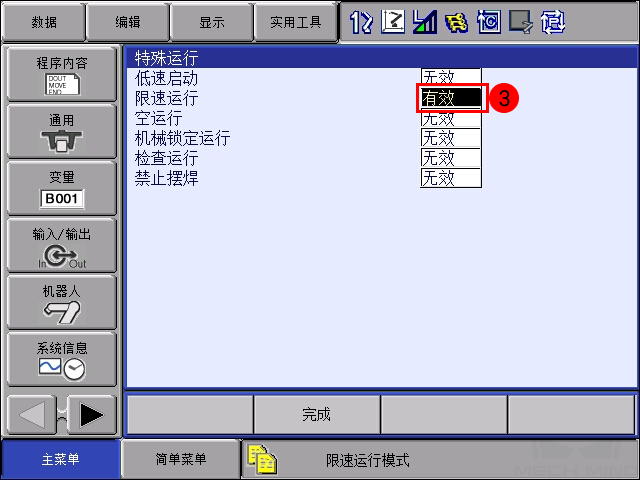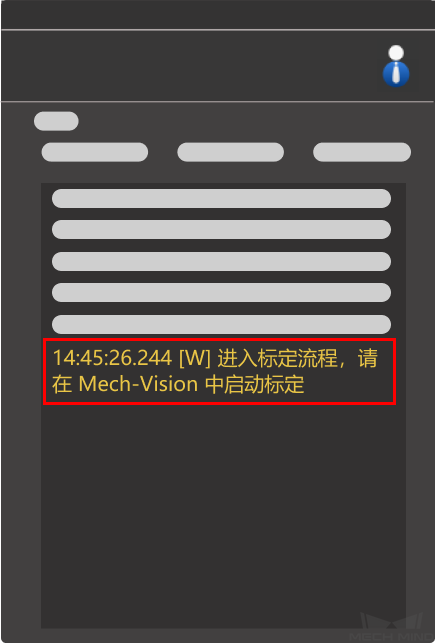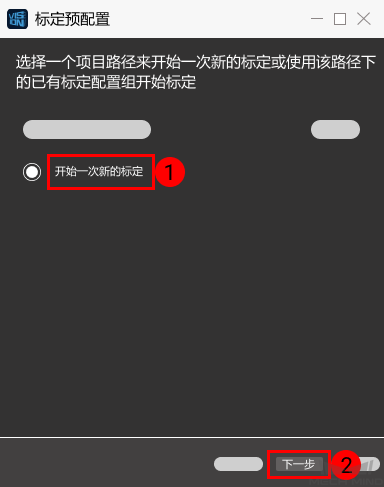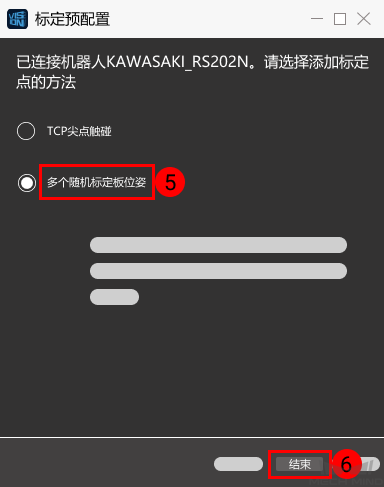YASKAWA (安川)标定操作流程¶
本节介绍如何标定 YASKAWA 机器人。
在开始本节内容之前,请确保:
已参照 YASKAWA (安川)标准接口程序烧录 完成机器人程序烧录,并与 Mech-Center 建立连接。
了解 机器人手眼标定使用指南 中的内容。
本节标定内容通常用于使用接口进行通讯,且需要多次进行标定的情况。如有以下两种情况,可直接跳过本文:
标定步骤¶
标定主要包含以下4步:
选择标定程序¶
机器人处于示教模式下时,依次单击示教器屏幕 ,将光标移动至标定程序 MM_AUTO_CALIB ,然后按下示教器上的 选择 键。
选择该程序文件后,进入如下界面。
使用示教器标定起始点¶
将机器人手动移动到标定初始点位置,将光标移动至 MOVJ P099 VJ=5 ,按下示教器 直接打开 键。
按下示教器 伺服准备 键后,手握示教器后方 伺服使能开关 ,再按下 修改 键,然后按下 回车 键,将位置型变量 P099 修改为当前位置,并确保工具处为 00 。
再次按下示教器 直接打开 键,返回 程序内容 界面。
运行标定程序¶
首先将光标移动至标定程序首行,将示教器钥匙拧至中间档位,使机器人切换到 再现模式 ,然后按下示教器 伺服准备 键。
随后按下示教器上方绿色 启动 按钮,当启动按钮灯亮时,说明机器人开始运行。
此时 Mech-Center 软件日志栏中显示如下,即可使用 Mech-Vision 软件中的标定工具进行标定。
在 Mech-Vision 软件中完成标定¶
首先启动 Mech-Vision 软件,依次单击 ,打开标定工具。
然后选择 开始一次新的标定 ,选择标定安装方式,随后选择 多个随机标定板位姿 ,进入标定界面。
按照标定工具的步骤,设置完标定参数后,点击 沿设定路径移动机器人并拍照 。
注意
如果机器人在 60 秒内没有到达下一个标定点,Mech-Vision 软件会发出超时报错,此时需要在程序列表中重新选择标定程序, 并从第一行开始重新运行,然后在 Mech-Vision 软件中按照提示重新开始标定。